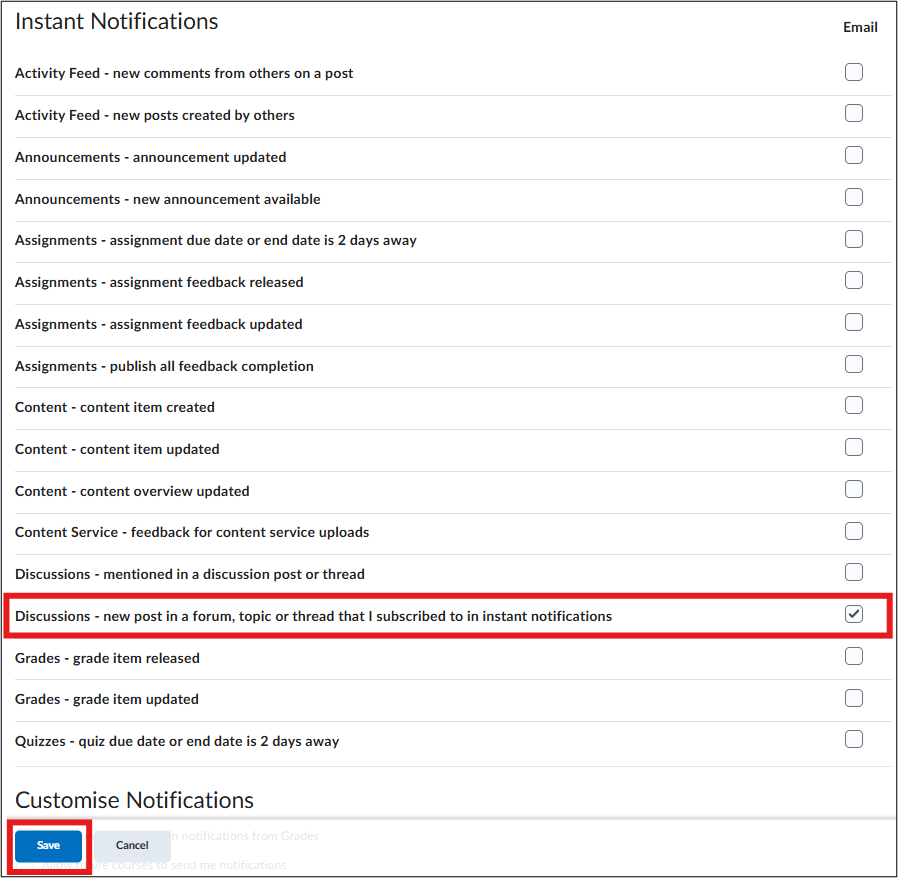Hoe kan ik bepalen welke discussie-updates ik ontvang?
In dit artikel wordt uitgelegd hoe je kunt bepalen welke discussie-updates je wilt ontvangen. Deze handleiding bestaat uit drie deelonderwerpen:
- Hoe abonneren/afmelden op een Topic
- Hoe aanpassen welke updates worden ontvangen
- Meldingen verder aanpassen
1. Hoe abonneer/afmelden op een Topic
Om naar de startpagina van Discussions te gaan, ga je in de cursus naar ‘Tools’ in de navigatiebalk en selecteer je ‘Discussions’. Hier zie je een overzicht van de onderwerpen en forums voor elke specifieke cursus. Als je naar de ‘Discussions List’ gaat, kun je instellen op welke onderwerpen je geabonneerd wilt zijn. Klik op het pijltje naast de titel van het onderwerp en kies ‘Subscribe/Unsubscribe’.
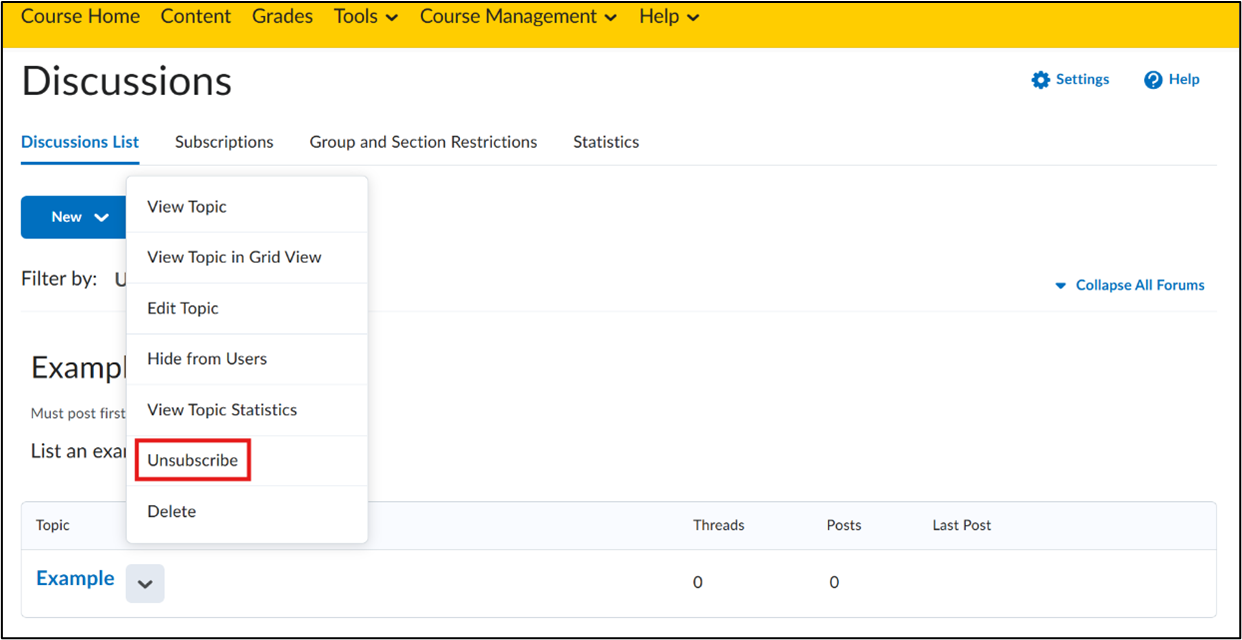
2. Hoe aanpassen welke updates worden ontvangen
Onder het tabblad ‘Subscriptions’ zie je alle forums, onderwerpen en discussies waarop je geabonneerd bent. Hier kun je kiezen welke meldingen je wilt ontvangen.
Onder ‘Display’ of je alle abonnementen wilt zien of alleen de abonnementen die betrekking hebben op forums, onderwerpen en/of discussies. Klik op ‘Apply’.
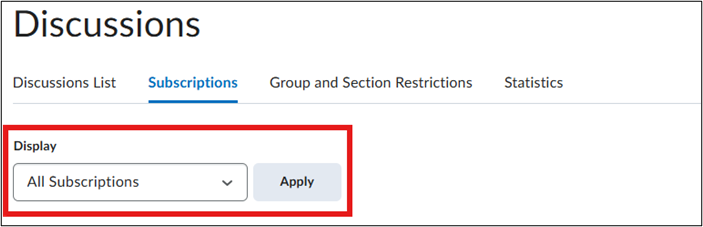
Onder ‘Default Notification Method’ kun je kiezen hoe je de meldingen wilt ontvangen.
- ‘Show notifications in navigation area only’: alleen meldingen ontvangen in de Brightspace-navigatiebalk
- ‘Send me an instant notification’: e-mail meldingen ontvangen
- ‘Include in my summary of activity’: meldingen ontvangen in uw dagelijkse activiteitenoverzicht
Als je op de link ‘Change your notification settings’ klikt, kun de notificatiemethode voor elk type activiteit apart gewijzigd worden.
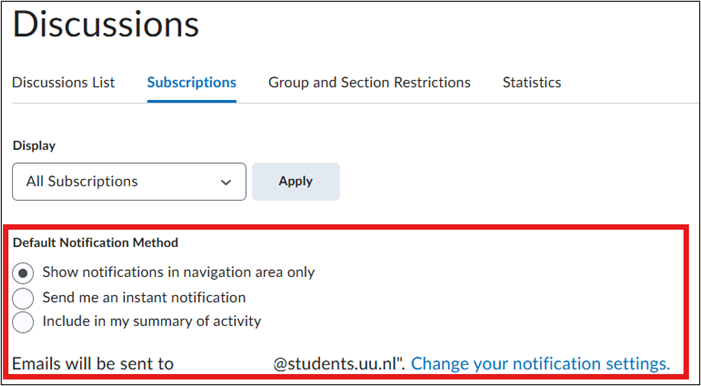
Dit brengt je naar een nieuwe pagina met verschillende opties om notificatie-instellingen aan te passen.
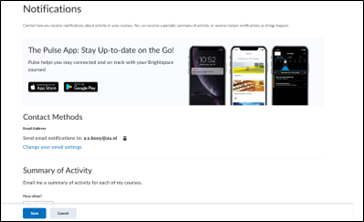
3. Meldingen aanpassen
Je kunt de instellingen voor meldingen ook aanpassen door de onderstaande stappen te volgen:
Klik op je naam in de rechterbovenhoek. Selecteer ‘Notifications’.
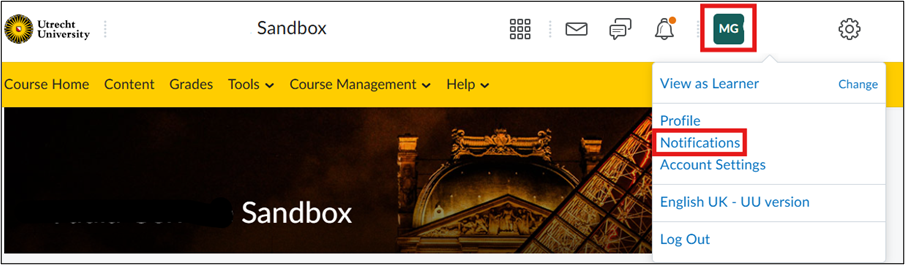
Er komt dan een nieuw scherm tevoorschijn. Onder ‘Summary of Activity’ kun je aangeven hoe vaak je een e-mail wilt ontvangen voor een overzicht van de cursusactiviteiten.
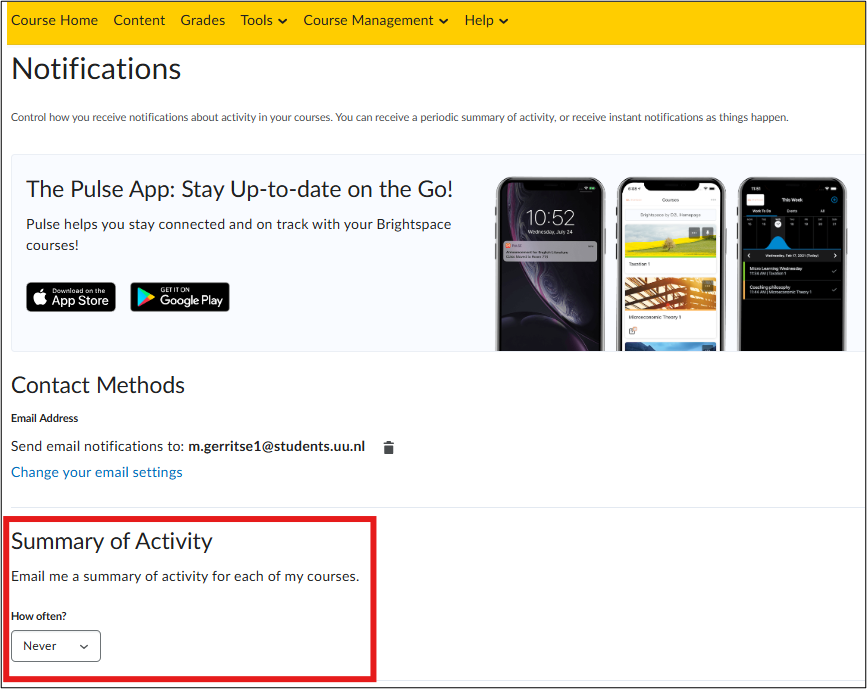
Onder ‘Instant Notifications’ kun je aangeven of je direct meldingen wilt ontvangen voor alle activiteiten. Hier kan je kiezen voor ‘Discussions – new post in a forum, topic, or thread’. Als je dit selecteert, ontvang je meldingen voor elke discussie-update.
Klik op ‘Save’ om deze wijzigingen op te slaan.